Автор:
Peter Berry
Дата На Създаване:
15 Юли 2021
Дата На Актуализиране:
1 Юли 2024
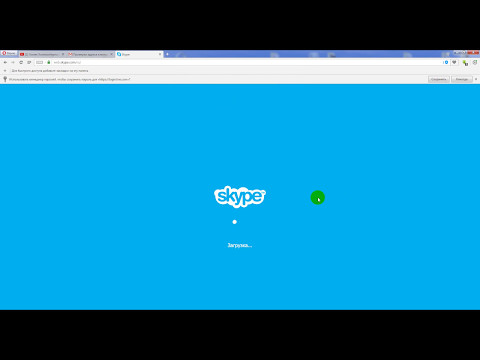
Съдържание
Отивайки до тази статия, ще знаете как да настроите акаунт в Skype на компютър и приложение на телефона си. Ако вече имате акаунт в Microsoft, можете да го използвате за влизане в Skype.
Стъпки
Метод 1 от 2: На компютъра
Отворете страницата с информация за Skype. Отидете на https://www.skype.com/en/, за да отидете на началната страница на Skype.

Щракнете Впиши се (Вход) в горния десен ъгъл на страницата, за да отворите падащо меню.
Щракнете върху връзката Регистрирай се (Абониране) под падащото меню, точно до „Нов за Skype?"(Нямате акаунт в Skype?).

Въведете Вашият телефонен номер. Въведете телефонния номер в полето "Телефонен номер".- Можете също да щракнете Вместо това използвайте имейла си (Използвайте имейл адрес), за да въведете имейл адреса в тази стъпка.
Създай парола. Въведете парола, която е трудно да се отгатне, но е лесно да се запомни за вас в полето „Създаване на парола“.

Изберете бутона следващия (Продължи) в синьо в долната част на страницата.
Въведете вашето име и фамилия. Въведете информацията съответно в полетата „Име“ и „Фамилия“.
Щракнете следващия (Продължи).
Изберете държава или регион. Щракнете върху полето "Държава / регион", след което изберете текущата държава или регион.
- Skype обикновено намира тази информация въз основа на местоположението на браузъра.
Добавете дата на раждане. Изберете датата си на раждане от полетата Месец (Месец), Ден (Дата) и Година (Година).
Щракнете следващия (Продължи).
Потвърдете акаунта си. Въведете кода, изпратен от Skype на вашия телефонен номер или имейл в текстовото поле в средата на страницата. Ще получите кода по следния начин:
- Текст (Съобщения) - Отворете приложението за съобщения на телефона си, прегледайте съобщенията, изпратени от Skype, и прочетете 4-цифрения код в съдържанието.
- електронна поща - Отворете входящата си поща, прегледайте имейла, изпратен от „Екип на акаунт в Microsoft“, и прочетете 4-те удебелени цифри в текста.
Щракнете следващия (Продължи). Това ще изпрати кода и ще създаде акаунт в Skype. Можете да използвате този акаунт, за да влезете в Skype на компютри, смартфони и таблети.
- Ако Skype ви помоли да въведете друг код, който се показва на екрана, просто се подчинете и след това изберете следващия (Продължи), за да завършите създаването на акаунт.
Метод 2 от 2: По телефона
Отвори скайп. Докоснете приложението Skype със син символ „S“ върху бялото лого на Skype.
- Ако все още не сте изтеглили приложението Skype, можете да го изтеглите безплатно от App Store на вашия iPhone или Google Play Store на Android.
Избирам Създай акаунт (Създаване на акаунт) в долната част на екрана, за да превключите към страницата за регистрация в Skype.
- Ако сте влезли в друг акаунт в Skype, ще докоснете аватара или иконата ☰ и изберете Отписване (Изход), преди да продължите.
Въведете Вашият телефонен номер. Въведете телефонния си номер в текстовото поле в средата на екрана.
- Ако искате да въведете имейл адрес, докоснете реда Вместо това използвайте имейла си (Използвайте имейл адрес) под бутона обратно (Връщане), след което въведете вашия имейл адрес.
- Все пак ще трябва да добавите телефонен номер, преди да можете да използвате Skype.
Изберете бутона следващия (Продължи) в синьо в долната част на екрана.
Въведете паролата. В полето „Създаване на парола“ ще въведете паролата, която искате да създадете за вашия акаунт в Skype.
Избирам следващия (Продължи).
Въведете вашето име и фамилия. Въведете информацията съответно в полетата „Име“ и „Фамилия“.
Избирам следващия (Продължи).
Изберете датата си на раждане. Докоснете полето "Месец" и изберете месеца на раждане, след което направете същото в полетата "Ден" и "Година".
Избирам следващия (Продължи).
Потвърдете акаунта си. В зависимост от това дали се регистрирате за акаунт с вашия телефонен номер или имейл адрес, тази стъпка ще бъде малко по-различна:
- Текст (Съобщения) - Отворете приложението за съобщения на телефона си, прегледайте съобщенията, изпратени от Skype, и прочетете 4-цифрения код в съдържанието. Въведете кода в полето "Въведете код".
- електронна поща - Отворете входящата си поща, прегледайте имейла със заглавие „Проверете своя имейл адрес“, изпратен от „Екип на акаунт в Microsoft“ и прочетете кода 4 с номера, получер в тялото. Въведете кода в полето "Въведете код".
Избирам следващия (Продължи). Това ще потвърди вашия телефонен номер или имейл адрес и ще създаде вашия акаунт в Skype. Страницата с настройки на приложението Skype ще се покаже веднага след тази стъпка.
- Ако не се регистрирате за Skype с телефонния си номер, ще бъдете помолени да добавите и потвърдите телефонния си номер, преди да продължите.
Регулирайте настройките на приложението Skype. Можеш да избираш Пропуснете (Skip) в горния десен ъгъл на екрана, докато не видите интерфейса на началната страница, за да започнете да използвате Skype; Или можете да настроите приложението Skype, като направите следното:
- Изберете фона на приложението (Светлина (Сутрин) или Тъмно (Тъмно))
- Докоснете → два пъти.
- Разрешете на Skype достъп до вашите контакти, като изберете Добре или Позволява (Позволено) при поискване.
- Избирам → отново (ако е необходимо).
Съвети
- За да влезете в Skype, трябва да изтеглите софтуера / приложението на вашия компютър, смартфон или таблет.
- Можете също да използвате онлайн приложението Skype, като отидете на https://web.skype.com/ в уеб браузъра на вашия компютър.
Внимание
- Трябва да сте на 13 години, за да създадете акаунт в Skype.



